
こんな疑問を解決します。
記事の内容
・ラッコサーバーの評判を調べてみた
・ラッコサーバーでブログを作った手順
・ブログが伸びる評判の良いツール3つ
記事の信頼性

この記事を書いている僕はブログ歴4年目のブロガーです。ブログを書きつつ、ゆるくブログライフを送っています。
今回は『ラッコサーバーの評判が良いので、WordPressで2つ目のブログを作った』というテーマで、僕の実体験をベースにしつつ『ラッコサーバー』について解説をしていきます。
簡単に特徴をまとめました
- 最短5分ほどでブログを開設できる
- 月額385円〜と格安プランが神すぎ
- 30日の無料お試し機能もあって安心
- 「かんたんブログスタート」が便利
- サイト売買をする際の連携などが楽
※情報は2023年8月27日現在です。
『ラッコサーバー』の公式サイトに載っている情報ですが、まとめました。[最短5分ほどで完了]と[月額385円〜の格安プラン]が2つ目のブログを作る上で神かなと思います。
というわけで、本記事では「ラッコサーバーの評判を調べてみた結果」をまとめつつ、実際に「ラッコサーバーでWordPressのブログを作る手順」をご紹介していきますね。
前置きはさておきですね。
では、いきましょうヽ(´―`)ノ
※PR:今回は『ラッコ株式会社様』から記事作成のご依頼をいただきました。ありがとうございます。
WordPressで2つ目のブログを作る前に、ラッコサーバーの評判を調べた

『ラッコサーバー』の評判は、少なめです。
※新規サーバーなので、仕方なしですね。
とはいえ、いくつか評判があったので、こちらピックアップしました。
良い評判①:格安プランでWordPressを始めやすい
ラッコサーバーの無料お試し期間が、10日から30日へ変更されるそうです(5/16から)。
知名度は低いですが、ラッコサーバーは月額440円の格安プランもあり、初心者でもWordPressを始めやすいレンタルサーバーです。
レンタルサーバーをお探しの方は、ラッコサーバーも一度チェックしてみてください。— ダッチ@プログラマー兼ブロガー (@Dacchi615) May 11, 2023
やっぱり、費用面はハイパー大切ですよね。
なんせ、サーバー代は固定費になるから。
ラッコサーバーの料金プラン
ラッコサーバーの料金プラン
こちらのとおりで、かなりコスパ最強です。
「サクッと2つ目のブログを作りたいぜ」という人は『ラッコサーバー』の格安プランを使いつつ、WordPressを作成していくのが、お金的にも時間的にもベストかなと思います。
良い評判②:ラッコサーバーからのお問い合わせが神
ラッコサーバーにわからない事があって問い合わせしたんだけど、光の速さで返信が来てビックリした😆✨
翌日かな?ゆっくり待とうかね、と思っていたんだけど、神対応で感謝‼️
ワードプレス入れるのも超簡単だし、最近新しく立ち上げるサイトみんなラッコ🦦🦦
— はしこ@楽天✖️Amazonブログ教える人 (@diylove02) September 22, 2022
お問い合わせからの対応も神みたいですね。
サーバー関係はわからないと絶望しますよね。
マニュアルも完備されている件
マニュアルも完備されている件
こちらは『ラッコサーバーの公式サイトに載っているマニュアル集』でして、わからないことはマニュアルで解決できそうですね。← ネットでググるよりも、わかりやすかったです。
とはいえ、それでも解決できそうにない場合は、お問い合わせを使うのがベスト。なお、お問い合わせをする際のポイントがいくつかあるので、評判に関係なしですが、共有しておきます。
お問い合わせをするポイント
- わからないことをハッキリと書く
- 問題の前後の行動を具体的に伝える
- スクリーンショットを必ず添付する
上記のとおり。
サーバー関係の問題は人によって変わるので、細かく情報を伝えるのが大切。
良い評判③:ブログを売却する前提でサイト戦略を作れる
サイト売却ありきで考えて…
ラッコサーバーで開設しました🎉ものの数分で完了してビックリ😂
これからお世話になります🙏まだな~~~んにもないので、明日は設定もろもろやりたいと思ってます✨#サクラサクアドセンス🌸
このタグで進捗を報告しようかなぁ…☺️ pic.twitter.com/ffjmBFBNXp— あゆ@20pvでも収益化するHSS型HSPブロガー (@summerAyu165) May 19, 2023
ブログを1つだけでなく、2つ目も運用しておくとなると「サイトを売却する」という選択肢も出てきます。つまり、誰かにサイトを渡してしまって、対価としてお金をいただく感じ。
ラッコマーケット
こちらは『ラッコサーバー』を運営する会社のサービスである『ラッコマーケット』というサービスでして、簡単にサイトの売買ができるプラットフォームです。
『ラッコマーケット』を見るだけでも面白いので、チェックしてみて「この方向性のサイトなら売却できるのか…」といった感じで、サイト売却をゴールにして戦略を立てるのもあり。
おまけ:ラッコサーバー運営会社のSNSが活発的で安心
これは評判というよりも僕の感想ですが、運営会社のSNSの更新頻度が神です。
ラッコサーバーの運営会社SNS
ラッコサーバーにドメイン追加すると、自動的にDKIM設定が行われるようになりました。
ラッコサーバーではSPF/DKIMが自動設定されます。
特に意識せずに信頼性の高いメール送信を導入いただけます!🔒— ラッコ株式会社 (@rakko_inc) August 1, 2023
こういった感じでして、サービスのアップデートがあれば、そのタイミングでSNSに更新してくれる感じです。毎回公式サイトを見るのはメンドウなので、ありがたいですよね。
とはいえ『ラッコサーバー』はまだまだ知名度が他のレンタルサーバーに比べて低いので、評判がザクザク出てくる感じではなかったですね。仕方なしですが、念のため共有です。
ラッコサーバーの評判が良いので、WordPressで2つ目のブログを作った

ラッコサーバーを使ったブログの作り方です。
- ラッコサーバーにログインをする
- 「かんたんブログスタート」を使う
- 契約のプランと期間を選択する
- サーバーなどの契約更新設定をする
- ブログやサイトのドメインを決める
- WordPressのインストールをする
- ラッコサーバーからの特典をもらう
- 選択したプランへの料金を支払う
こちらの8ステップでOKです。
では、順に説明していきますね。
作り方①:ラッコサーバーにログインをする
まずは『ラッコサーバー』にログインです。
ログインする方法
ログインする方法
まだラッコIDを持っていない人は、上記画像の[新規登録]をクリックすればOKです。必要情報を入力するだけなので、ぶっちゃけ2分くらいあれば完了です。
ログインが完了する
こちらの画像のようになればOKです。
作り方②:「かんたんブログスタート」を使う
ここから、ブログを開設していきます。

かんたんブログスタートへ進む
『ラッコサーバー』の公式ページを少し下へスクロールすると[かんたんブログスタート]というボタンがあるので、こちらをクリックです。
ユーザー認証をする

ユーザー認証をする
久しぶりにラッコIDなどにログインされる方は、上記のように[ユーザー認証]があるかもです。なので、こちらに電話番号を入力しつつ、SMSメッセージに届いた番号を入力です。
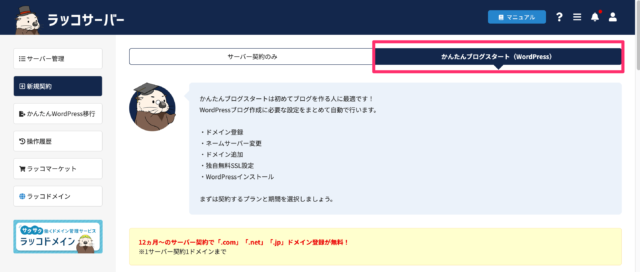
新規契約の画面に移動
そうすると、上記のような新規契約の画面になるかなと思います。
・サーバー契約のみ
・かんたんブログスタート
こちらの2つの選択肢(=タブ)があるかなと思うので、今回は右側の[かんたんブログスタート(WordPress)]を選択しましょう。
作り方③:契約のプランと期間を選択する
お次は、契約プランについてですね。
こちらでは、2つの項目を決めます。

契約プランで決めること
①:契約する期間
②:契約するプラン
上記のとおり。
ただ、どれにするか迷っちゃいますよね。
①:期間の決め方

①:期間の決め方
- 1つ目のブログ → 3ヶ月くらい
- 2つ目のブログ → 12ヶ月くらい
おそらく、初めてブログを運営するなら「お試し感覚」だと思うので[3ヶ月]がベスト。一方で、2つ目のブログを運営されるなら「本格的」だと思うので[12ヶ月]がお得かなと。
②:プランの決め方

②:プランの決め方
- 1つ目のブログ → RK 1のプラン
- 2つ目のブログ → RK 2のプラン
こちらは、どちらでもOKです。
お試しなら[RK 1のプラン]ですね。
作り方④:サーバーなどの契約更新設定をする
続いては「どのタイミングでドメインやサーバーを更新するか?」です。

ドメインやサーバーの自動更新設定
こちらに関しては、1つ目とか2つ目のブログにかかわらず[自動更新する]がベストかなと思います。ぶっちゃけ、自動更新設定をしないと、シンプルに忘れちゃいますからね。
作り方⑤:ブログやサイトのドメインを決める
いよいよ、ドメイン登録ですね。
ドメイン登録とは
「ブログのURL」を登録することで、簡単に言えば『ブログの住所』です。
当ブログ(Tatsutsu Blog)の場合は上記がサイトのURLでして、ドメイン登録としては[tatsutsublog.com]で登録した感じです。

ドメインを検索する
まずは、あなたが使いたいドメイン名を検索窓に入力です。
※入力が完了したら、赤枠で囲っている箇所の「検索」をクリック。

ドメインの使用状況が確認できる
登録したいドメイン名を入力して検索すると、上記画像のように「現在の使用状況」が確認できます。つまり、左側に[選択]というボタンが表示されていれば、使用可能といった感じ。
なお、よくある質問で「どんなドメイン名がいいですか?」と聞かれますが、結論は『あなたの名前+blog+.com』で問題なしかなと思います。
※実際、僕も「tatsutsu」+「blog」+「.com」でドメインを取得しました。
作り方⑥:WordPressのインストールをする
最後は、WordPressのインストールです。
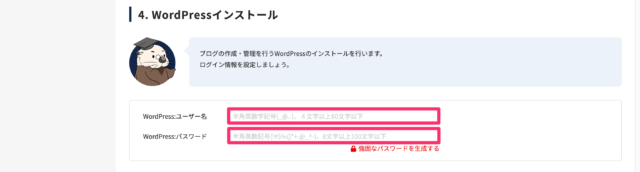
WordPressのインストールをする
- WordPress:ユーザー名
- WordPress:パスワード
上記2つを入力すればOKです。
作り方⑦:ラッコサーバーからの特典をもらう
『ラッコサーバー』でブログを開設するときに、下記の画像のように表示されていれば『ラッコキーワード』の有料プラン(エントリープラン)が1ヶ月無料でプレゼントされますよ。

ラッコサーバーからの特典をもらう
『ラッコキーワード』は僕が365日、毎日のように愛用しているブログツールでして、こちらの有料プランが1ヶ月無料で利用できるのであれば、わりとチャンスかなと思います。
なので、こちらは『ラッコサーバー』からの無料特典ですので、思考停止でOKなので、左側の[受け取る]を選んで問題なしです (`・ω・´)
作り方⑧:選択したプランへの料金を支払う
最後は、お支払いのステップですね。

選択したプランへの料金を支払う
- クレジットカード
- PayPal(ペイパル)
- 銀行へのお振込
上記3つのお支払い方法に対応しているので、こちらお好きにどうぞです。

ラッコサーバーでセットアップ
お支払いを完了すると、上記のように「サーバー契約」と「ドメイン取得」のセットアップがスタートします。
セットアップ完了後
- ブログURL
- WordPress管理画面URL
- ユーザー名
- パスワード
セットアップ完了後、上記4つが画面上に表示されるかなと思います。
こちらの情報をベースにしつつ、WordPressへログインすればOKです。
エラーが表示される

WordPress:エラーが表示
WordPressの管理画面URLをクリックしても、上記のようにエラーが表示されるかもです。
なので、サーバーの準備中に、本記事を読み進めておくと効率的かもです。← ブログを読んでもらうための戦略です (`・ω・´)
ラッコサーバーとセットで使うと、ブログ運営に役立つ評判の良いツール

結論、下記の3つは評判がいいですね。
- ラッコキーワード
- ラッコM&A
- ラッコマーケット
こちらのとおり。
簡単に解説をしていきますね。
その①:ラッコキーワード(キーワードリサーチツール)
公式サイト:https://related-keywords.com/
『ラッコキーワード』は毎日愛用するツール。
なんといっても、無料で使えますからね。
ラッコキーワードの使用例

ラッコキーワードの使用例
たとえば、今回だと[ブログ 書き方]というキーワードを入力してみました。すると[ブログ 書き方 テンプレート]など、よく検索されている関連キーワードが見つかるんですよね。
結果、ユーザーがよく検索するキーワードを分析することができるので、ブログへのアクセス数UPも期待できますし、なによりブログ記事を書くときのネタに困ることはなくなりますよ。
ちなみに『ラッコキーワード』の使い方や特徴については【無料】ラッコキーワードの使い方を解説【たった30秒で登録可能】で詳しくまとめているので、そちらを参考にどうぞ。
その②:ラッコM&A(サイト売買のプラットフォーム)
公式サイト:https://rakkoma.com/
こちらの『ラッコM&A』は、サイトの売買を目的としたサービスですね。
簡単に特徴をまとめます
実際に『ラッコM&A』をチェックしてみると、いろいろなジャンルのブログやサイトが売買されており、2つ目のブログを作るのであれば、サイト売買も視野に入れてみるのもあり。
ちなみに、ブログやサイト以外にも「YouTubeチャンネル」や「SNSアカウント」なども売買の対象になるみたいなので、選択肢が広がりますね。
その③:ラッコマーケット(サイト売買のプラットフォーム)
公式サイト:https://rakkoserver.com/market
最後は『ラッコマーケット』ですね。
こちらは『ラッコM&A』と似ています。
それぞれの違い
詳しく知りたい方は『ラッコサーバー』の方で「ラッコM&Aとラッコマーケットの違いってなんですか?」というコンテンツがあったので、そちらを読むとスッキリするかもです。
とはいえ、僕の印象としては『ラッコマーケット』の方がよりお手軽にブログ初心者でもサイトの売買ができるサービスなんじゃないかなと思っています。
なので「ちょっとサイト売買に興味がある…」という人は『ラッコマーケット』を使いつつ、サクッとブログなどを販売してみるのもあり。
まとめ:WordPressでブログを作るなら、評判のいいラッコサーバーもあり

今回は『ラッコサーバーの評判が良いので、WordPressで2つ目のブログを作った』というテーマで、僕の実体験をベースにしつつ『ラッコサーバー』について解説をしていきました。
簡単に特徴をまとめました
- 最短5分ほどでブログを開設できる
- 月額385円〜と格安プランが神すぎ
- 30日の無料お試し機能もあって安心
- 「かんたんブログスタート」が便利
- サイト売買をする際の連携などが楽
※情報は2023年8月27日現在です。
ぶっちゃけ、2つ目のブログを作ったり、サイトを運営するのであれば、できるだけ安くサーバーを契約したいと思うので、そういったときに『ラッコサーバー』は優秀かもですね。
というわけで『ラッコサーバー』を使いつつ、最高のブログライフをどうぞ。
では、今回は以上です。



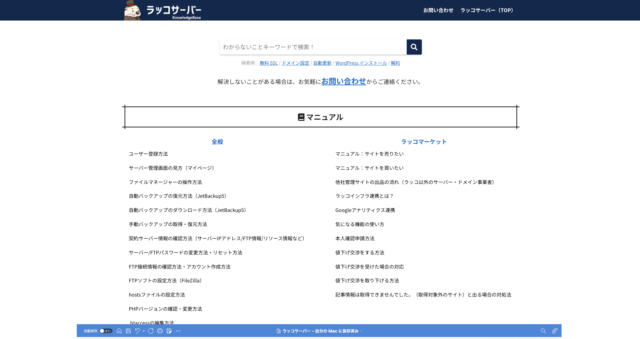
-e1693178672855.png)


-e1693178653548.png)
-e1693179688504.png)